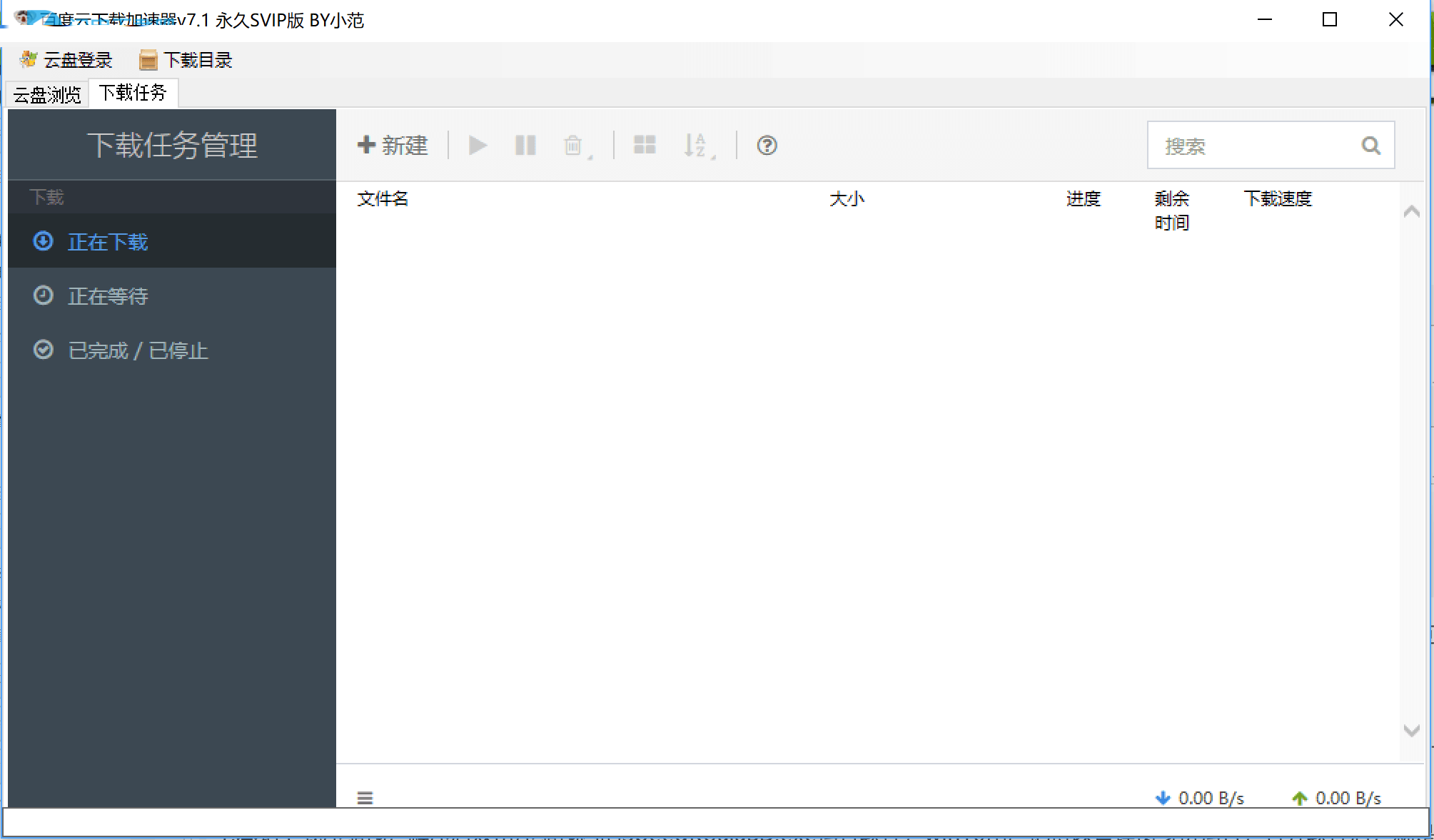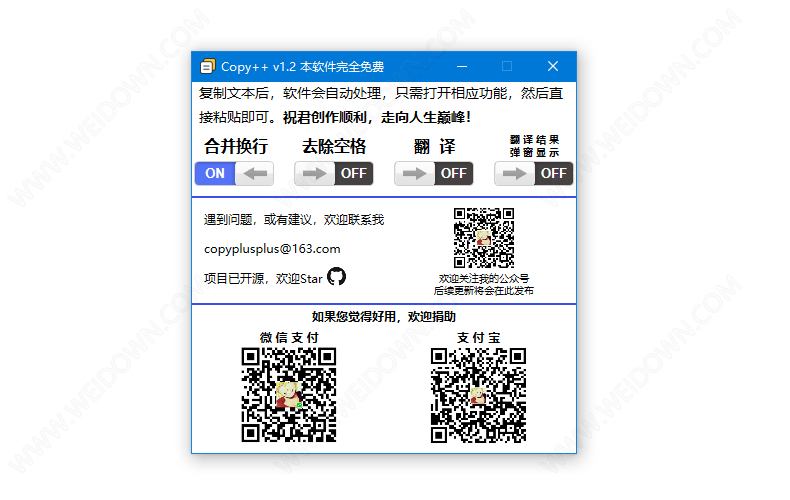EOS Utility官方下载(相机管理工具)_EOS Utility电脑版下载
《EOS Utility官方版》知识兔这款软件能够帮助用户将照的照片从相机下载到电脑,非常的方便快捷,EOS Utility还支持通过计算机对相机惊醒设置或遥控拍摄,知识兔帮助用户和更好的使用和管理相机,在这里用户可以将图片从相机下载至电脑、指定相机设定和远景拍摄相片,知识兔可以将相机存储卡中保存的图像下载到计算机,操作是不是非常的简单快捷易上手,软件还不占用用户电脑太大的空间内存,十分的实在方便使用。
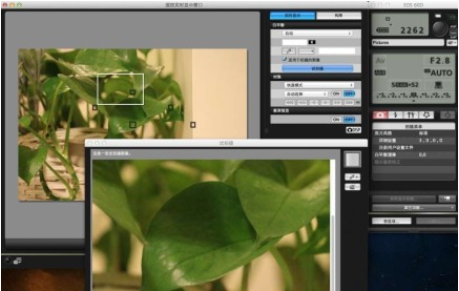
EOS Utility官方版操作说明:
一、如何利用将相机中的图像下载到计算机上
1、连接相机和计算机
(1)将电缆插头大的一端连接到计算机的usb端口;
(2)将电缆插头小的一端连接到相机的数字端子。
2、启动中文版
(1)将相机电源开关设置为《on》;
(2)知识兔双击桌面上的图标;
(3)启动wifi连接或lan连接。
EOS Utility官方版亮点:
一、知识兔将相机存储卡中保存的图像批量下载到计算机,还可以只将所选图像下载到计算机。
二、从计算机设置各种相机设置。
三、通过从计算机控制相机进行遥控拍摄。
1、遥控实时显示摄摄–在计算机中实时查看主体时进行拍摄;
2、您还可以通过操作相机的快门按纽进行遥控拍摄;
3、通过预设时间,相机可以使用计时器拍摄自动进行拍摄。
四、知识兔下载图像或遥控拍摄时,知识兔使用digital photo pro4.x软件可以查看确认图像。
EOS Utility官方版常见问题:
一、不识别相机?
如果知识兔不识别相机,请确认是否出现以下情况:
1、请检查计算机是否安装了相机随附的 应用程序或其他版本。(支持2.7或更新版本。)如果知识兔不支持该版本,请使用更新程序更新应用程序至新版本;
2、如果知识兔没有满足系统要求,则不能在计算机上正确操作。在满足系统要求的计算机上使用。有关兼容此软件的系统要求的详细信息,请参考相关信息部分;
3、如果知识兔不使用佳能 EOS DIGITAL 相机专用界面连接线,则和相机可能无法正常通信。用相机随附的界面连接线连接相机与计算机。请勿通过集线器连接相机;否则和相机可能无法正常通信;
4、如果知识兔相机电池电量不足,则相机无法与通信。在这种情况下,请更换电池,或者使用交流电转接器套件 ACK-E6(另购)。计算机不能通过界面连接线为相机供电。
下载仅供下载体验和测试学习,不得商用和正当使用。